Con Windows 10 Creators Update (nombre en código "Redstone 2") Preview Build 14942, la forma en que se alojan los servicios ha cambiado. En los sistemas Windows 10 v1703 con más de 3.5 GB de RAM, cada servicio obtendría su propio host de servicio (svchost.exe), en lugar de ejecutarse bajo un proceso de servicio compartido. Esto le permite ver el uso de recursos por cada servicio individual. Los recursos aquí significan uso de red, memoria, disco y CPU.
A partir de Windows 2000 hasta Windows 10 v1607, cada proceso svchost.exe solía alojar un conjunto de servicios, un modelo diseñado originalmente para reducir el uso de recursos por parte de los servicios. En el modelo de proceso de servicio compartido, para encontrar qué servicios se ejecutan en cada proceso svchost.exe, abra el Administrador de tareas y haga clic en el galón cerca de "Host de servicio:" para expandir la selección. Puede ver la lista de servicios alojados por ese proceso.

O use el comando Tasklist.exe. Abra una ventana del símbolo del sistema y escriba:
lista de tareas / svc

Esto muestra la lista de servicios que se ejecutan en cada instancia de svchost.exe.
Host de servicio separado (svchost.exe) para cada servicio
El modelo anterior ha cambiado en Redstone 2, ya que los expertos de Microsoft determinaron que la ventaja de ahorro de memoria no es tan importante, dado que los sistemas están equipados con RAM más que suficiente en estos días.
Sin embargo, hay excepciones. Servicios del sistema que se consideran críticos: aquellos cuya recuperación requiere reiniciar el sistema, y otros servicios seleccionados permanecerán agrupados. Por lo que he visto en las versiones preliminares de actualizaciones de creadores, a continuación se mencionan los servicios que permanecen en grupos:
- Conjunto 1: BrokerInfrastructure, DcomLaunch, Power, SystemEventsBroker
- Conjunto 2: BFE, CoreMessagingRegistrar, MpsSvc
- Conjunto 3: OneSyncSvc_5235d, PimIndexMaintenanceSvc_5235d, UnistoreSvc_5235d, UserDataSvc_5235d
- Conjunto 4: BITS, UsoSvc, wuauserv
El resto de los servicios están desagrupados: se ejecutan en procesos separados.
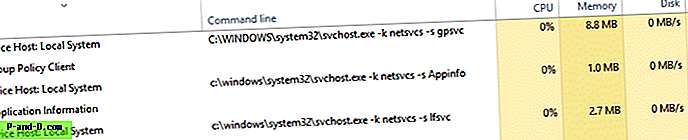
Windows 10 Creators Update podría lanzarse en algún lugar alrededor de marzo de 2017. Si eres un Windows 10 Insider que ejecuta Build 14942 o superior, en una computadora con más de 3.5 GB de RAM, es posible que hayas notado esas instancias adicionales de svchost.exe. Puede haber alrededor de 70+ procesos de svchost.exe ejecutándose. Mientras que en Windows 10 v1607, el número de instancias de svchost.exe era de unos 20 años, dependiendo de cuántos servicios estén instalados y ejecutándose en el sistema.
Ventajas de ejecutar servicios desagrupados
Según Microsoft, los servicios de desagrupación ofrecen estas cuatro ventajas:
1. Aumente la confiabilidad: si un servicio falla, solo se elimina esa instancia de svchost.exe. Anteriormente, si un servicio fallaba, la terminación de svchost.exe hace que otros servicios se detengan.
2. Aumente la transparencia: ahora puede realizar un seguimiento de los recursos del sistema (uso de memoria, CPU, disco y red) utilizados por cada servicio, desde la pestaña Procesos del Administrador de tareas o en la pestaña Detalles con la columna de línea de comandos habilitada. La columna de la línea de comandos en la pestaña Procesos o Detalles mostraría el nombre corto del servicio.
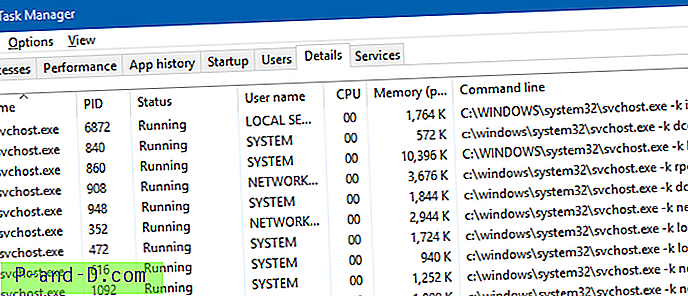
svchost.exe -k -s
Por ejemplo:
svchost.exe -k netsvcs -s winmgmt
donde "winmgmt" es el nombre corto para el servicio "Instrumental de administración de Windows".
Anteriormente, para solucionar fallas de servicio y fallas o picos de uso de CPU causados por svchost.exe, necesitabas usar métodos avanzados. Algunos de los métodos incluyen el aislamiento del servicio (usando la línea de comandos sc.exe) para configurar un servicio para que se ejecute en un proceso de host separado, o crear un grupo de servicio separado, y usar herramientas avanzadas de solución de problemas para identificar y diagnosticar el servicio individual que está causando el problema. Consulte Solución de problemas de Svchost.exe.
En los sistemas Windows 10 Redstone 2 con más de 3.5 GB de RAM, dado que los servicios ya se ejecutan en un proceso svchost.exe separado, puede saber qué servicio en particular está causando un problema y tomar las medidas correspondientes. Los problemas incluyen el uso del 100% de la CPU, o un alto uso de memoria y bloqueos repetidos.
3. Reduzca los costos de servicio: una mayor transparencia de los procesos de servicio facilitaría la resolución de problemas. Los ingenieros de soporte técnico pueden reducir los problemas al servicio individual y solucionarlo rápidamente, lo que se traduce en costos de servicio reducidos.
4. Aumente la seguridad: el aislamiento de procesos y los conjuntos de permisos individuales para los servicios mejorarán la seguridad.
Conclusión: Entonces, después de instalar la Actualización de creadores de Windows 10 (próximamente en 2017), no se asuste si ve más de 70 instancias de svchost.exe en el Administrador de tareas.


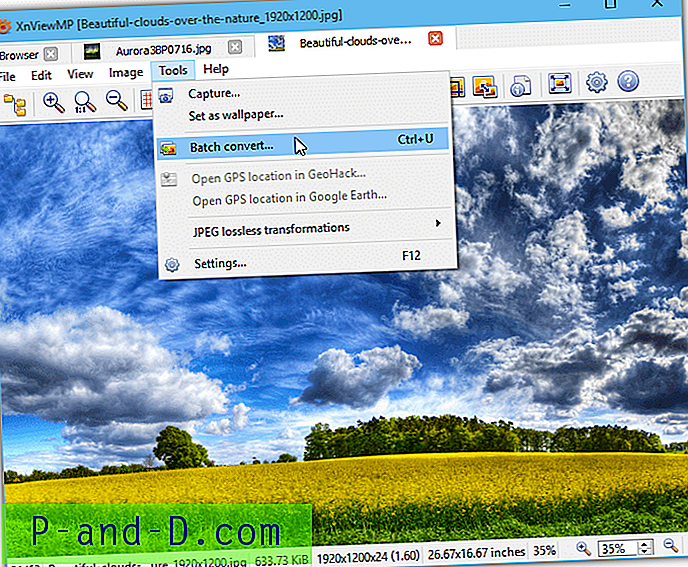


![Reciba notificaciones cuando Windows 10 traiga una nueva imagen de Spotlight cada vez [Pantalla de bloqueo]](http://p-and-d.com/img/utilities/254/get-notified-when-windows-10-brings-new-spotlight-image-every-time.jpg)